Comment configurer TL-WA701ND V2, TL-WA801ND V2, TL-WA901ND V3 ou TL-WA7210N en tant que répéteur WiFi ?
La topologie ci-dessous montre le fonctionnement du répéteur:
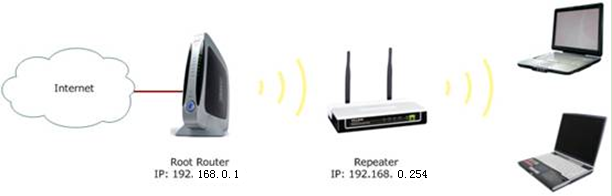
Note:
Nous prenons ici la référence TL-WA701ND V2 et les informations ci-dessous. Si les informations détaillées pour votre cas sont différentes, utilisez les informations correspondantes pour les configurer conformément aux instructions ci-dessous.
S'il ne s'agit pas de la configuration initiale, réinitialisez d'abord le Répétiteur aux paramètres d'usine, puis suivez toutes les étapes ci-dessous.
Informations sur le routeur racine:
- IP du LAN: 192.168.0.1
- SSID: test ABC
- Encryption Type: WPA2-PSK
- Passphrase: 11667063
Configuration sur répéteur (TL-WA701ND V2 / TL-WA801ND V2 et TL-WA901ND):
Étape 1
Connectez l'ordinateur au point d'accès avec un câble Ethernet. Ouvrez le navigateur Web et tapez l'adresse IP du point d'accès (la valeur par défaut est 192.168.0.254) dans la barre d'adresse, puis appuyez sur Entrée . Pour ce qui est du TL-WA7210N, nous devons attribuer manuellement une adresse IP à l’ordinateur avant d’accéder à la page de gestion. Veuillez vous reporter à la FAQ .

Étape 2
Tapez le nom d'utilisateur et le mot de passe dans les champs de la page de connexion, le nom d'utilisateur et le mot de passe par défaut sont tous deux admin , puis appuyez sur Entrée.
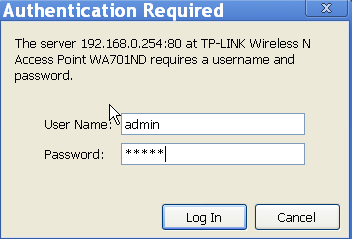
Étape 3
Vous vous connecterez à la page de configuration rapide de TP-Link . Veuillez cliquer sur Suivant pour lancer la procédure d'installation.
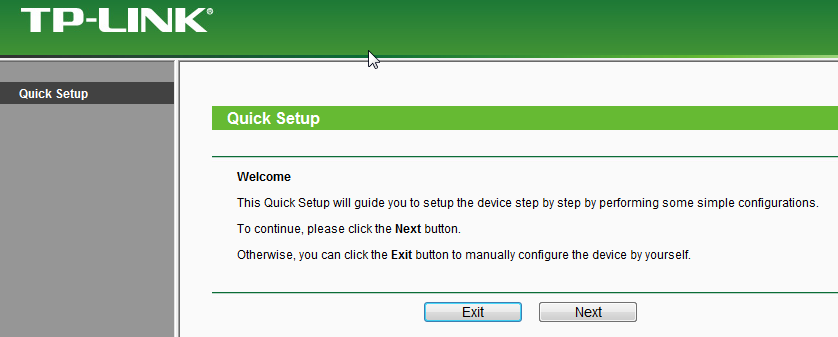
Étape 4
Choisissez le mode de fonctionnement Répéteur (Range Extender), puis cliquez sur Suivant .
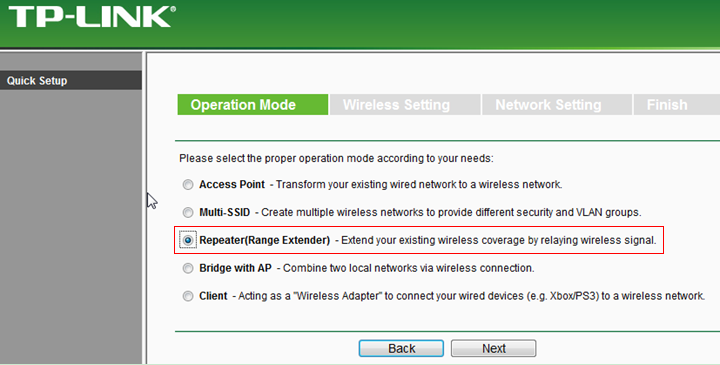
Étape 5
Sélectionnez Universal Repeater comme mode de répétition . Puis cliquez sur Enquête . (Si le routeur racine prend en charge quatre adresses WDS, vous pouvez également sélectionner le répéteur WDS .)
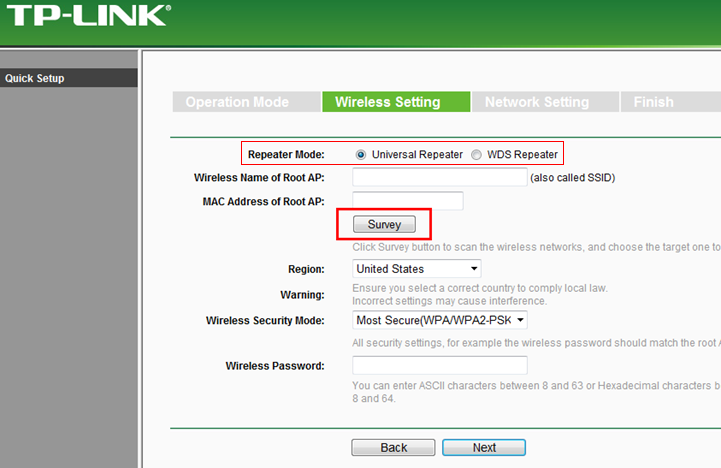
Étape 6
Recherchez le SSID du routeur racine, puis cliquez sur Connecter .
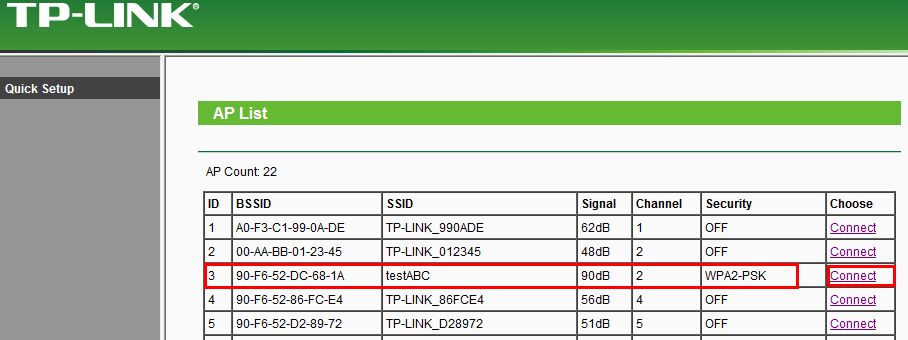
Étape 7
Confirmez le mode de sécurité sans fil et entrez le mot de passe sans fil de votre routeur racine. Cliquez sur Suivant.
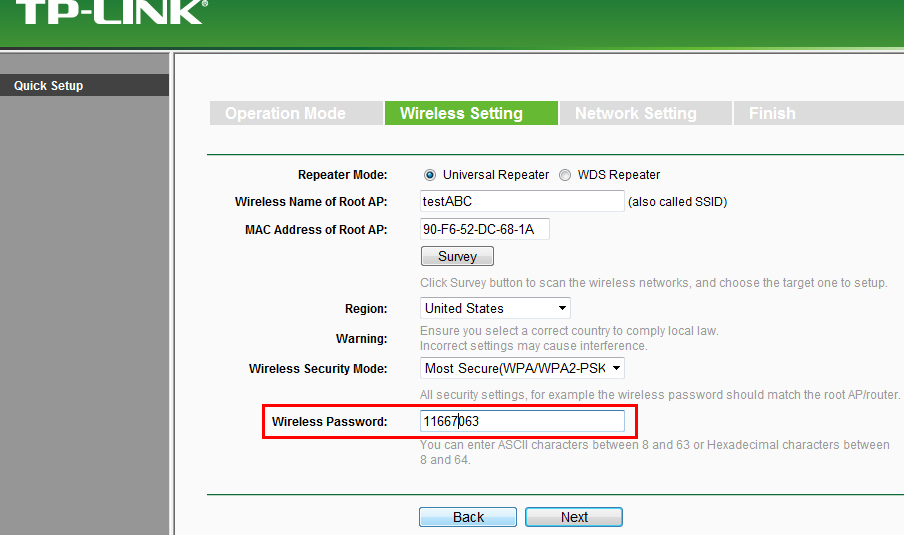
Étape 8
Assurez-vous que le serveur DHCP est désactivé. Cliquez sur Suivant.
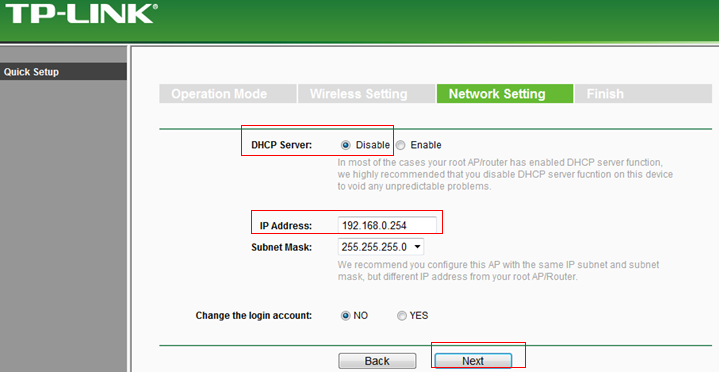
Note:
assurez-vous que l'adresse IP du répéteur se trouve dans le même segment IP que le routeur racine et évitez le conflit IP . Dans le cas contraire, vous pouvez modifier l'adresse IP du répéteur ici pour qu'elle corresponde au même segment IP que le routeur racine.
Étape 9
Cliquez sur Redémarrer.

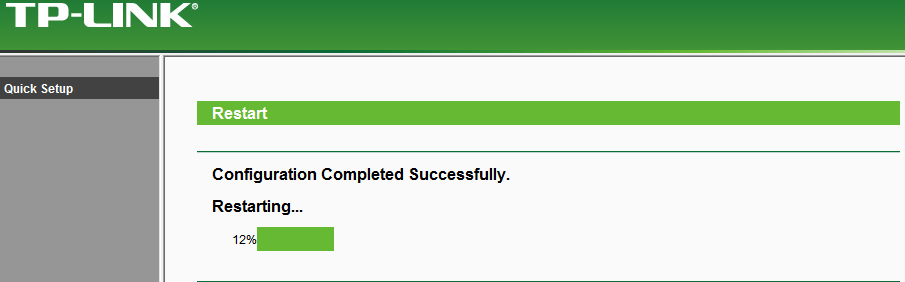
Après avoir suivi toutes les étapes ci-dessus, le répéteur devrait fonctionner correctement avec le routeur racine.
Vous pouvez utiliser l'invite Ping in cmd sur l'ordinateur pour vous assurer que vous avez correctement configuré le répéteur. Pour savoir comment utiliser Ping, veuillez vous reporter à la rubrique Comment utiliser la commande Ping .
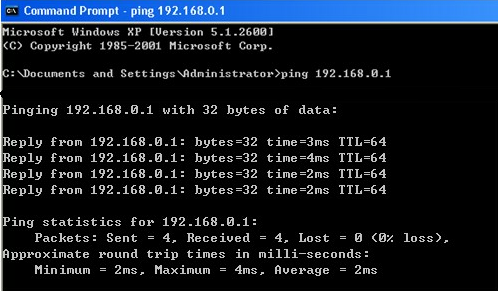
Si le test Ping échoue, vérifiez attentivement tous les paramètres ci-dessus ou contactez le support technique de TP-Link .
Pour en savoir plus sur chaque fonction et configuration, consultez le Centre de téléchargement pour télécharger le manuel de votre produit.
Est-ce que ce FAQ a été utile ?
Vos commentaires nous aideront à améliorer ce site.







